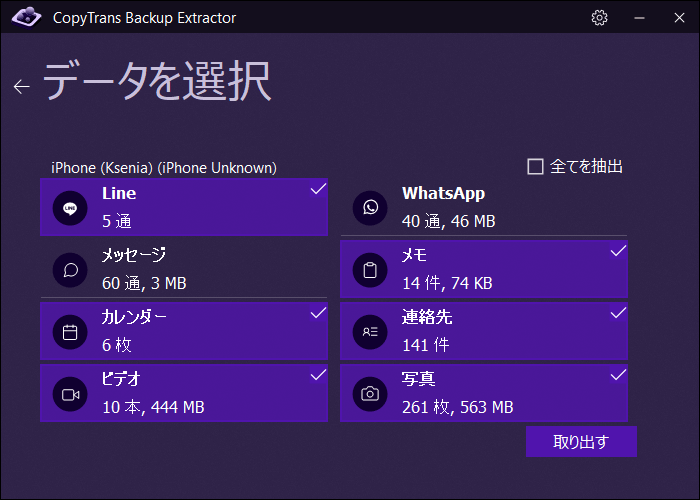iPhoneのデフォルトのカレンダーアプリに友達の誕生日や、仕事のイベントなどを簡単にカレンダーに追加できます。その情報が急に消えてしまうと、困った状態になるでしょう。従って、カレンダーの予定を定期的にバックアップすることをおすすめします。こちらの記事ではiPhoneのカレンダーをバックアップする方法を紹介します。
iPhoneのカレンダーをiPhoneからPCに転送
CopyTrans Contactsを使って、iPhoneカレンダーのイベントをPCにバックアップする方法を紹介します。CopyTrans Contactsを使えば、iPhoneに保存しているカレンダーを.icsファイルとしてパソコンに保存できます。
- CopyTrans Contactsをこちらからダウンロードしてください: CopyTrans Contactsをダウンロード
- プログラムをインストールします。CopyTrans Contactsをインストールする方法はインストールのガイドにあります。
- メイン画面の左側にあるカレンダーアイコンをクリックすると、右側の画面にiPhoneカレンダーの予定が表示されます。
- 複数のiPhoneカレンダーがあるのなら、バックアップしたいカレンダーを選んで、「選択した項目をエクスポート」ボタンをクリックしてください。または、カレンダー全てを一度にバックアップすることもできます。
- エクスポートボタンをクリックしてから、バックアップのオプションが表示されますので、「ファイルへエクスポート」をクリックしてください。その後、カレンダーをバックアップする場所を選んで「OK」を押してください。
- カレンダーはics形式のカレンダーファイルでバックアップされます。これらのファイルは、後で、CopyTrans Contactsを使ってiPhoneにインポートすることでもきます。
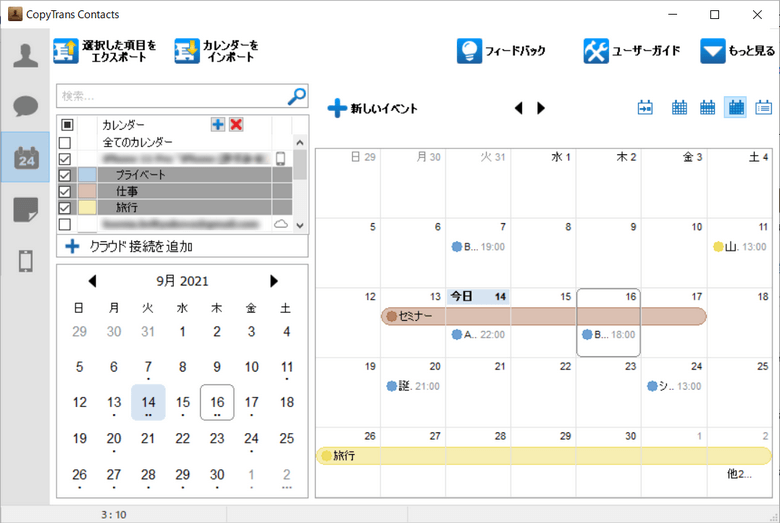
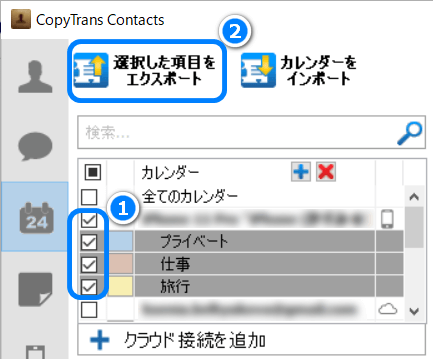
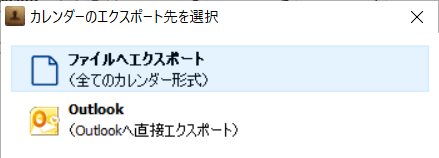
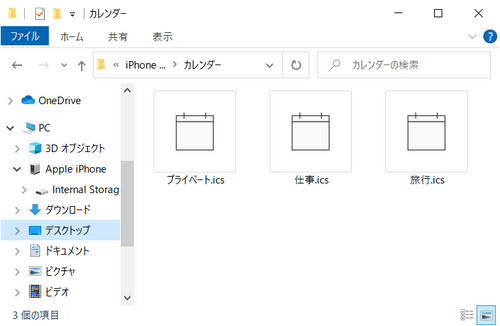
この方法でCopyTrans Contactsを使って簡単にカレンダーをパソコンにバックアップできます。
カレンダーアプリをバックアップ
CopyTrans Shelbeeでカレンダーだけでなく、写真、連絡先、設定等もバックアップできます。CopyTrans Shelbeeを使えば、iPhoneの完全バックアップを作成したり、バックアップからデータを個別に復元したりできます。
CopyTrans Shelbeeをダウンロードちなみに、CopyTrans Shelbeeを使ったら、データ復元も簡単にできます。バックアップ及び復元の方法は「iTunesを使用せずにiPhoneやiPadをバックアップ・復元する方法」をご覧ください。
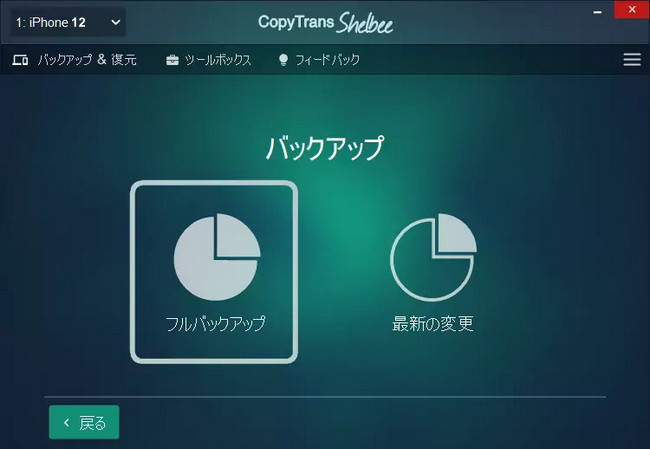
さらにバックアップしたカレンダーを.ics形式でPCに保存できます。バックアップからデータを取り出すため、CopyTrans Backup Extractorを使用してください。詳細は、「iPhoneバックアップデータを取り出す方法」をご覧ください。